Python发邮件
通过SMTP发邮件
首先要了解几个协议:
- SMTP(Simple Mail Transfer Protocol)即简单邮件传输协议,它是一组用于由源地址到目的地址传送邮件的规则,由它来控制信件的中转方式。它定义了邮件客户端和SMTP邮件服务器之间,以及两台SMTP邮件服务器之间的通信规则。
- POP3(Post Office Protocol),邮局协议,它定义了邮件客户端软件和POP3邮件服务器的通信规则。
- IMAP(Internet Message Access Protocol),消息访问协议,它是POP3协议的一种扩展。
- Exchange Server 是微软公司的一套电子邮件服务组件,是个消息与协作系统。 简单而言,Exchange server可以被用来构架应用于企业、学校的邮件系统。
- CardDAV是一种通讯录同步的开放协议。使用 CardDAV 同步的通讯录可以编辑、修改或者删除,并且你在手机上的这些操作也同样会和服务器同步,并同时同步到你的其他设备上。
下图演示了用户A从QQ邮箱发送邮件到用户B的163邮箱的过程:
Python的smtplib提供了一种很方便的途径发送电子邮件。它对smtp协议进行了简单的封装。
一般的,我们可以在本地搭建支持SMTP的服务,如sendmail,但为了省事,我们可以使用其他的邮件服务商的SMTP服务访问,如QQ、网易等。
这里以QQ邮箱为例,首先要拿到授权码,这里登录你的QQ邮箱,在设置中,选择账号选项,下拉到POP3/IMAP/SMTP/Exchange/CardDAV/CalDAV服务项,获取授权码。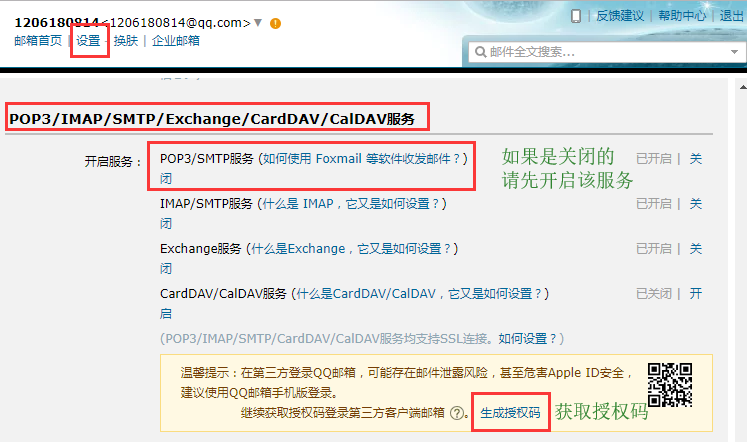
然后手机发送短信验证。

发送普通文本邮件
代码示例:
import smtplib
from email.mime.text import MIMEText
from email.header import Header
# 第三方 SMTP 服务
mail_host = "smtp.qq.com" # 设置服务器
mail_user = "1206180814@qq.com" # 用户名
mail_pass = "dfpcglacrjbybafa" # 获取授权码
sender = '1206180814@qq.com' # 发件人账号
receivers = ['1206180814@qq.com'] # 接收邮件,可设置为你的QQ邮箱或者其他邮箱
send_content = 'Python 邮件发送测试...'
message = MIMEText(send_content, 'plain', 'utf-8') # 第一个参数为邮件内容,第二个设置文本格式,第三个设置编码
message['From'] = Header("我是发件人", 'utf-8') # 发件人
message['To'] = Header("我是收件人", 'utf-8') # 收件人
subject = '邮件大标题'
message['Subject'] = Header(subject, 'utf-8')
try:
smtpObj = smtplib.SMTP()
smtpObj.connect(mail_host, 25) # 25 为 SMTP 端口号
smtpObj.login(mail_user, mail_pass)
smtpObj.sendmail(sender, receivers, message.as_string())
print("邮件发送成功")
except smtplib.SMTPException:
print("Error: 无法发送邮件")
运行结果如下:
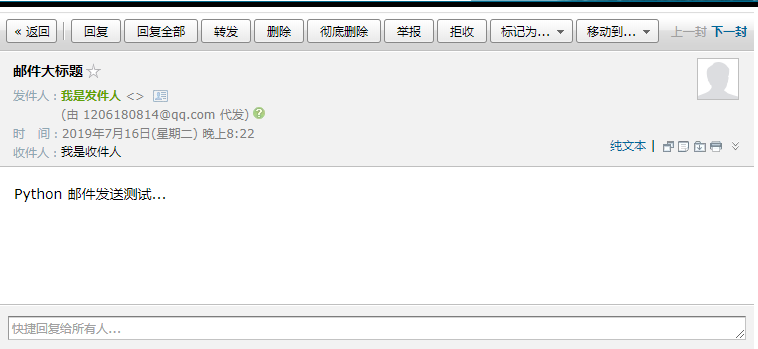
发送HTML格式邮件
授权码都不变,只需将MIMEText的第二个参数的文本类型改一下即可:
import smtplib
from email.mime.text import MIMEText
from email.header import Header
# 第三方 SMTP 服务
mail_host = "smtp.qq.com" # 设置服务器
mail_user = "1206180814@qq.com" # 用户名
mail_pass = "dfpcglacrjbybafa" # 口令
sender = '1206180814@qq.com'
receivers = ['1206180814@qq.com'] # 接收邮件,可设置为你的QQ邮箱或者其他邮箱
send_content = """
<h1>天不生我李淳罡</h1>
<h1>剑道万古如长夜</h1>
<p>小二上酒</p>
<img src="https://ss0.baidu.com/73t1bjeh1BF3odCf/it/u=858168512,2130327819&fm=85&s=2E4020DF1CD035FBDC9D940A0300F0F3">
<div>阅读请 <a href="https://www.37zw.net/0/761/">点我,点我</a></div>
"""
message = MIMEText(send_content, 'html', 'utf-8') # 第一个参数为邮件内容
message['From'] = Header("我是发件人", 'utf-8') # 发件人
message['To'] = Header("我是收件人", 'utf-8') # 收件人
subject = '雪中悍刀行'
message['Subject'] = Header(subject, 'utf-8')
try:
smtpObj = smtplib.SMTP()
smtpObj.connect(mail_host, 25) # 25 为 SMTP 端口号
smtpObj.login(mail_user, mail_pass)
smtpObj.sendmail(sender, receivers, message.as_string())
print("邮件发送成功")
except smtplib.SMTPException:
print("Error: 无法发送邮件")
运行结果展示:
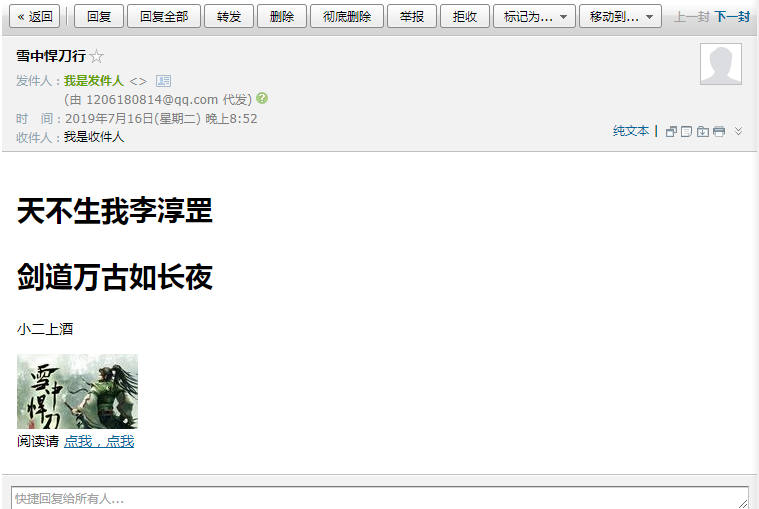
发送HTML中带本地图片的邮件
上一个示例中的图片,是一个远程连接,那么我们要发送本地的图片,就要采用下面的方式了:
import smtplib
from email.mime.text import MIMEText
from email.mime.image import MIMEImage
from email.mime.multipart import MIMEMultipart
from email.header import Header
# 第三方 SMTP 服务
mail_host = "smtp.qq.com" # 设置服务器
mail_user = "1206180814@qq.com" # 用户名
mail_pass = "dfpcglacrjbybafa" # 口令
sender = '1206180814@qq.com'
receivers = ['1206180814@qq.com'] # 接收邮件,可设置为你的QQ邮箱或者其他邮箱
message = MIMEMultipart('related')
message['From'] = Header("我是发件人", 'utf-8') # 发件人
message['To'] = Header("我是收件人", 'utf-8') # 收件人
subject = '雪中悍刀行--本地图片版'
message['Subject'] = Header(subject, 'utf-8')
msg = MIMEMultipart('alternative')
message.attach(msg)
send_content = """
<h1>天不生我李淳罡</h1>
<h1>剑道万古如长夜</h1>
<p>小二上酒</p>
<img src="cid:image">
<div>阅读请 <a href="https://www.37zw.net/0/761/">点我,点我</a></div>
"""
msg.attach(MIMEText(send_content, 'html', 'utf-8')) # 第一个参数为邮件内容
# 读取当前目录下的图片
f = open('img.jpg', 'rb')
img_msg = MIMEImage(f.read())
f.close()
# 定义图片在HTML文本中的位置
img_msg.add_header('Content-ID', '<image>') # 根据id定位
message.attach(img_msg)
try:
smtpObj = smtplib.SMTP()
smtpObj.connect(mail_host, 25) # 25 为 SMTP 端口号
smtpObj.login(mail_user, mail_pass)
smtpObj.sendmail(sender, receivers, message.as_string())
print("邮件发送成功")
except smtplib.SMTPException:
print("Error: 无法发送邮件")
运行结果:
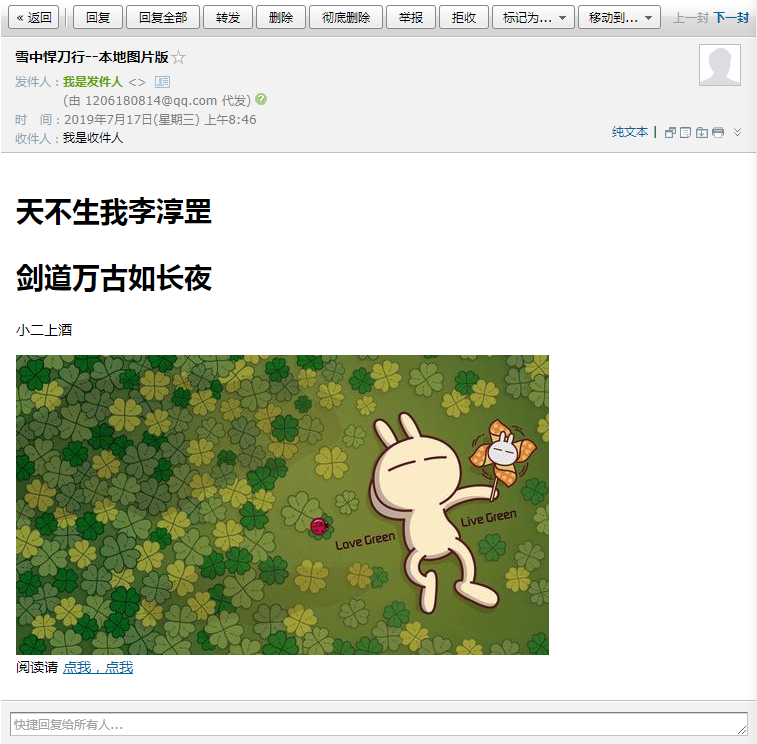
发送带各式类型附件的邮件
发送带附件的邮件,首先要创建MIMEMultipart实例,然后在构建附件,如果有多个附件的话,可依次构建,最后利用smtplib.smtp发送:
import smtplib
from email.mime.text import MIMEText
from email.mime.multipart import MIMEMultipart
from email.header import Header
# 第三方 SMTP 服务
mail_host = "smtp.qq.com" # 设置服务器
mail_user = "1206180814@qq.com" # 用户名
mail_pass = "dfpcglacrjbybafa" # 口令
sender = '1206180814@qq.com'
receivers = ['1206180814@qq.com'] # 接收邮件,可设置为你的QQ邮箱或者其他邮箱
# 创建一个带附件的实例
message = MIMEMultipart()
message['From'] = Header("我是发件人", 'utf-8') # 发件人
message['To'] = Header("我是收件人", 'utf-8') # 收件人
subject = 'Python发送带附件的邮件示例'
message['Subject'] = Header(subject, 'utf-8')
# 邮件正文内容
send_content = 'hi man,你收到附件了吗?'
content_obj = MIMEText(send_content, 'plain', 'utf-8') # 第一个参数为邮件内容
message.attach(content_obj)
# 构造附件1,发送当前目录下的 t1.txt 文件
att1 = MIMEText(open('t1.txt', 'rb').read(), 'base64', 'utf-8')
att1["Content-Type"] = 'application/octet-stream'
# 这里的filename可以任意写,写什么名字,邮件附件中显示什么名字
att1["Content-Disposition"] = 'attachment; filename="t1.txt"'
message.attach(att1)
# 构造附件2,发送当前目录下的 t2.py 文件
att2 = MIMEText(open('t2.py', 'rb').read(), 'base64', 'utf-8')
att2["Content-Type"] = 'application/octet-stream'
att2["Content-Disposition"] = 'attachment; filename="t2.py"'
message.attach(att2)
try:
smtpObj = smtplib.SMTP()
smtpObj.connect(mail_host, 25) # 25 为 SMTP 端口号
smtpObj.login(mail_user, mail_pass)
smtpObj.sendmail(sender, receivers, message.as_string())
print("邮件发送成功")
except smtplib.SMTPException:
print("Error: 无法发送邮件")
运行结果如下:
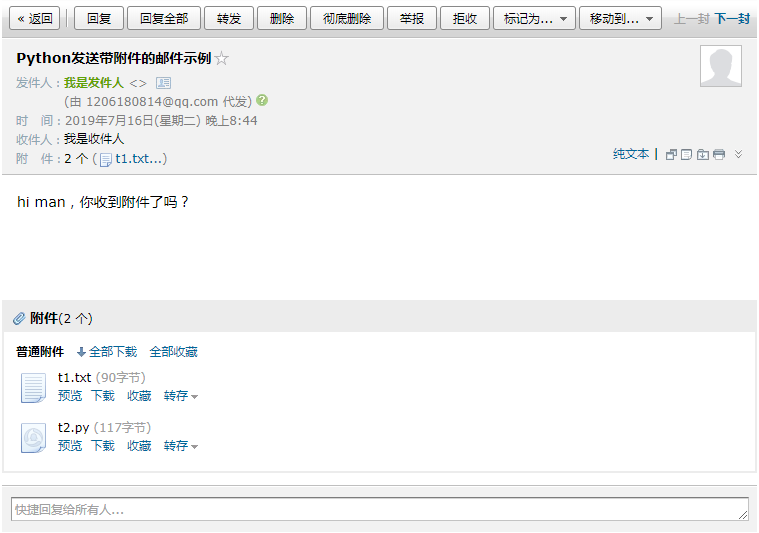
如果要发送其他类型的,如果PDF、doc、xls、MP3格式的,我们都可以通过MIMEApplication来完成,MIMEApplication默认子类型是application/octet-stream,而application/octet-stream表明这是个二进制文件,但愿接收方知道怎么处理!!!,然后客户端收到这个声明后会根据文件扩展名来猜测。
import smtplib
from email.mime.text import MIMEText
from email.mime.multipart import MIMEMultipart
from email.mime.application import MIMEApplication
from email.header import Header
# 第三方 SMTP 服务
mail_host = "smtp.qq.com" # 设置服务器
mail_user = "1206180814@qq.com" # 用户名
mail_pass = "dfpcglacrjbybafa" # 口令
sender = '1206180814@qq.com'
receivers = ['1206180814@qq.com'] # 接收邮件,可设置为你的QQ邮箱或者其他邮箱
# 创建一个带附件的实例
message = MIMEMultipart()
message['From'] = Header("我是发件人", 'utf-8') # 发件人
message['To'] = Header("我是收件人", 'utf-8') # 收件人
subject = 'Python发送带附件的邮件示例'
message['Subject'] = Header(subject, 'utf-8')
# 邮件正文内容
send_content = 'hi man,你收到附件了吗?'
content_obj = MIMEText(send_content, 'plain', 'utf-8') # 第一个参数为邮件内容
message.attach(content_obj)
# 构造附件1,发送当前目录下的 t1.txt 文件
part1 = MIMEApplication(open('t1.txt', 'rb').read())
part1.add_header('Content-Disposition', 'attachment', filename='t1.txt')
message.attach(part1)
# 构造附件2,发送当前目录下的 bg.mp3 文件
part2 = MIMEApplication(open('bg.mp3', 'rb').read())
part2.add_header('Content-Disposition', 'attachment', filename='bg.mp3')
message.attach(part2)
# 构造附件3,发送当前目录下的 t3.xls 文件
part3 = MIMEApplication(open('t3.xls', 'rb').read())
part3.add_header('Content-Disposition', 'attachment', filename='t3.xls')
message.attach(part3)
# 构造附件4,发送当前目录下的 t4.doc 文件
part4 = MIMEApplication(open('t4.doc', 'rb').read())
part4.add_header('Content-Disposition', 'attachment', filename='t4.doc')
message.attach(part4)
# 构造附件5,发送当前目录下的 t5.pdf 文件
part5 = MIMEApplication(open('t5.pdf', 'rb').read())
part5.add_header('Content-Disposition', 'attachment', filename='t5.pdf')
message.attach(part5)
# 构造附件6,发送当前目录下的 img.jpg 文件
part6 = MIMEApplication(open('img.jpg', 'rb').read())
part6.add_header('Content-Disposition', 'attachment', filename='img.jpg')
message.attach(part6)
try:
smtpObj = smtplib.SMTP()
smtpObj.connect(mail_host, 25) # 25 为 SMTP 端口号
smtpObj.login(mail_user, mail_pass)
smtpObj.sendmail(sender, receivers, message.as_string())
print("邮件发送成功")
except smtplib.SMTPException:
print("Error: 无法发送邮件")
结果如下:

通过smtplib.SMTP_SSL发送邮件
import smtplib
from email.utils import formataddr
from email.mime.text import MIMEText
# 通过smtplib.SMTP_SSL发送邮件
mail_host = "smtp.163.com" # 网易邮箱服务器
mail_user = "tingyuweilou@163.com" # 账号
mail_token = "WLWFMHNAYBCARUTP" # 获取的授权码
sender = "1206180814@qq.com" # 发件人邮件
# 收件人可以写一个
to = "1206180814@qq.com"
# 如果是多个收件人,就以列表的形式发送就行了
to_list = ["1206180814@qq.com", "tingyuweilou@163.com"]
msg = MIMEText("邮件正文内容", "html", "utf-8") # # 第一个参数为邮件内容,第二个设置文本格式,第三个设置编码
msg["From"] = formataddr(["张开", sender])
msg['To'] = to
msg["Subject"] = "邮件大标题"
server = smtplib.SMTP_SSL(mail_host)
server.login(mail_user, mail_token)
server.sendmail(mail_user, to_list, msg.as_string())
server.quit()
Selenium - 自动发送163邮件

import time import datetime from selenium import webdriver from selenium.webdriver.support.wait import WebDriverWait # 等待页面加载某些元素 from selenium.webdriver.support import expected_conditions as EC from selenium.webdriver.common.by import By def login(user, pwd): """ 登录163邮箱 """ # 由于可以扫码登录,而我们选择用户名和密码登录,所以,要点击 密码登录 time.sleep(1) wait.until(EC.presence_of_element_located((By.ID, 'switchAccountLogin'))).click() # 进入iframe,因为有多个iframe,所以获取的是数组,在分析页面后,数组0索引的iframe是登陆的iframe time.sleep(3) iframe = driver.find_elements_by_tag_name('iframe') # print(iframe) ''' [ <selenium.webdriver.remote.webelement.WebElement (session="3f92dbd96e72746e7d27d64e6b412318", element="0.855888743369456-2")>, <selenium.webdriver.remote.webelement.WebElement (session="3f92dbd96e72746e7d27d64e6b412318", element="0.855888743369456-3")>, <selenium.webdriver.remote.webelement.WebElement (session="3f92dbd96e72746e7d27d64e6b412318", element="0.855888743369456-4")>, <selenium.webdriver.remote.webelement.WebElement (session="3f92dbd96e72746e7d27d64e6b412318", element="0.855888743369456-5")> ] ''' driver.switch_to.frame(iframe[0]) # 获取用户名和密码标签,并输入对应的值 time.sleep(1) driver.find_element_by_class_name('dlemail').send_keys(user) time.sleep(2) driver.find_element_by_class_name('dlpwd').send_keys(pwd) time.sleep(2) driver.find_element_by_id('dologin').click() def send_mail(): """ 发送163邮件,需要传递163的用户名和密码,收件人和内容 """ try: # 第1步,执行登陆 login(user, pwd) # 第2步,点击写信按钮 wait.until(EC.presence_of_element_located((By.ID, '_mail_component_24_24'))).click() # driver.find_element_by_id('_mail_component_24_24').click() # 第3步,获取收件人,主题,内容框标签,写入内容 time.sleep(1) # 3.1 填写收件人 wait.until(EC.presence_of_element_located((By.CLASS_NAME, 'nui-editableAddr-ipt'))).send_keys(addr) # 收件人 time.sleep(2) # 3.2 填写主题 title = driver.find_elements_by_class_name('nui-ipt-input') # print(11111, title) title[2].send_keys(theme) # 主题 # title.send_keys(theme) # 主题 # 3.3 进入content所在iframe,填写内容 time.sleep(1) content_iframe = driver.find_element_by_class_name('APP-editor-iframe') driver.switch_to.frame(content_iframe) # 虽然nui-scroll这个类名在整个网页中有多个,但是这个iframe中只有一个,所以我们直接send_keys就行 nui_scroll = wait.until(EC.presence_of_element_located((By.CLASS_NAME, 'nui-scroll'))) # print(22222222, nui_scroll) # <selenium.webdriver.remote.webelement.WebElement (session="106a6f5778c14568827014435ddcfcd9", element="0.07847410617283446-1")> nui_scroll.send_keys(content) # 第4步,因为发送按钮不在此时的iframe中,所以要先退出iframe,才能点击发送按钮 # 4.1 退出iframe time.sleep(1) driver.switch_to.default_content() # 4.2 点击发送按钮 time.sleep(1) # 这个发送按钮的类名有多个,最好for循环一下,因为有坑,发送按钮是第3个,前面还有两个空标签,但是前端检查中看不到 driver.find_elements_by_class_name('nui-btn-text')[2].click() finally: # 关闭浏览器 time.sleep(3) driver.quit() # 截止2019-6-11,代码无误 if __name__ == '__main__': from getpass import getpass user = input("邮箱: ").strip() # 填写你的163账号 pwd = getpass('密码: ') # 填写你的163密码 # 获取driver driver = webdriver.Chrome() wait = WebDriverWait(driver, 10) # driver.maximize_window() # 发请求 driver.get('https://mail.163.com/') addr = "1206180814@qq.com" # 收件人 theme = '我是你爸爸' # 主题 content = '天不生我李淳罡,剑道万古如长夜 ————\n{}'.format(datetime.datetime.now()) # 发送内容 send_mail()

import time from selenium import webdriver from selenium.webdriver.support.wait import WebDriverWait # 等待页面加载某些元素 from selenium.webdriver.support import expected_conditions as EC from selenium.webdriver.common.by import By driver = webdriver.Chrome() wait = WebDriverWait(driver, 10) try: driver.get('https://mail.163.com/') driver.maximize_window() time.sleep(2) wait.until(EC.presence_of_element_located((By.ID, 'switchAccountLogin'))).click() time.sleep(1) iframe_obj = driver.find_elements_by_tag_name('iframe') # print(iframe_obj) driver.switch_to.frame(iframe_obj[0]) driver.find_element_by_class_name('dlemail').send_keys('你的账号') time.sleep(1) driver.find_element_by_class_name('dlpwd').send_keys('你的密码') time.sleep(1) driver.find_element_by_id('dologin').click() wait.until(EC.presence_of_element_located((By.XPATH, '//*[@id="_mail_component_24_24"]/span[2]'))).click() wait.until(EC.presence_of_element_located((By.CLASS_NAME, 'nui-editableAddr-ipt'))).send_keys('1206180814@qq.com') theme = driver.find_elements_by_class_name('nui-ipt-input') # print(theme) theme[2].send_keys('邮件主题') content = driver.find_element_by_class_name('APP-editor-iframe') driver.switch_to.frame(content) driver.find_element_by_class_name('nui-scroll').send_keys('xxxxxxxxxxxxxxxxxxxxxxxxxxxxxxxxxxxxxxxxxxxxxxxxxxxxx') driver.switch_to.default_content() driver.find_element_by_class_name('nui-ico-sent').click() finally: # 无论如何,都要关闭浏览器 time.sleep(10) driver.quit()

import time from getpass import getpass from selenium import webdriver def worker(): driver.get(url) driver.find_element_by_id('switchAccountLogin').click() iframe = driver.find_elements_by_tag_name('iframe') driver.switch_to.frame(iframe[0]) driver.find_element_by_class_name('dlemail').send_keys(user) driver.find_element_by_class_name('dlpwd').send_keys(pwd) driver.find_element_by_id('dologin').click() driver.find_element_by_id('_mail_component_19_19').click() driver.find_element_by_class_name('nui-editableAddr-ipt').send_keys(to) driver.find_elements_by_class_name('nui-ipt-input')[2].send_keys(theme) driver.find_element_by_class_name('nui-close').click() content_iframe = driver.find_element_by_class_name('APP-editor-iframe') driver.switch_to.frame(content_iframe) driver.find_element_by_class_name('nui-scroll').send_keys(content) driver.switch_to.default_content() driver.find_element_by_class_name('nui-mainBtn-hasIcon').click() if __name__ == '__main__': url = 'https://mail.163.com/' theme = '测试邮件' to = '1206180814@qq.com' content = '测试邮件内容.................................' user = input('用户名: ').strip() pwd = getpass("密码: ") driver = webdriver.Chrome() driver.implicitly_wait(10) try: worker() except Exception as e: print(e) finally: time.sleep(20) driver.quit() # 截止2019-12-14,代码无误
使用Django内置邮件功能发邮件
我们在Django中会碰到发送邮件的需求,Django中内置了邮件发送功能,被定义在django.core.mail模块中。发送邮件需要使用SMTP服务器,常用的免费服务器有:163、126、QQ,下面以163邮件为例。
思路
使用Django发送邮件就相当于,事先准备好一个可用的邮箱账户,并设置好POP3/SMTP/IMAP。然后去该邮箱获得授权码,Django在发邮件时通过授权码登录该邮箱,然后通过这个邮箱向指定的一个或多个账号发送邮件。
获取授权码
首先要有一个163邮箱的账号!然后登录进去选择设置 ▶ POP3/SMTP/IMAP:

然后,如下图,勾选IMAP/SMTP服务。

我们进入客户端授权码,选择开启。
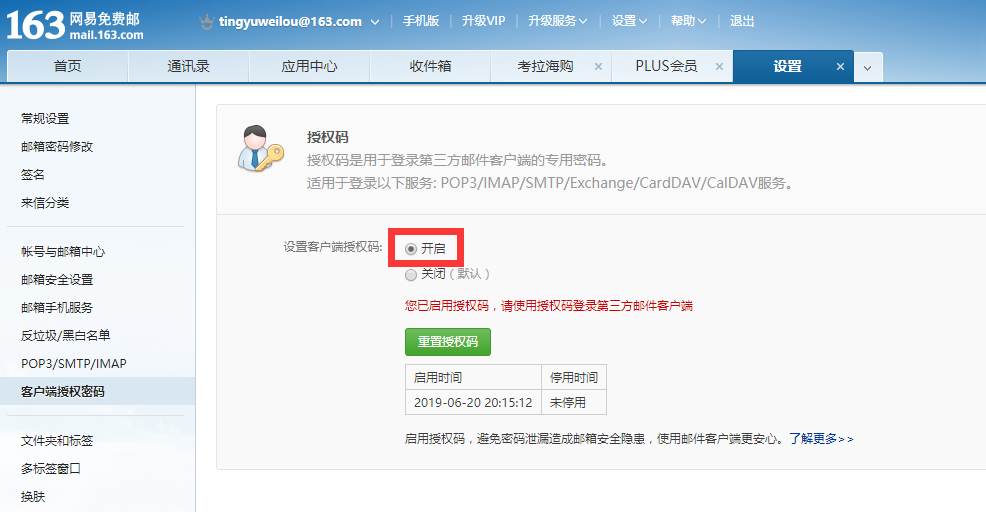
然后,进入手机验证程序,我们获取验证码并输入,然后点击确认。
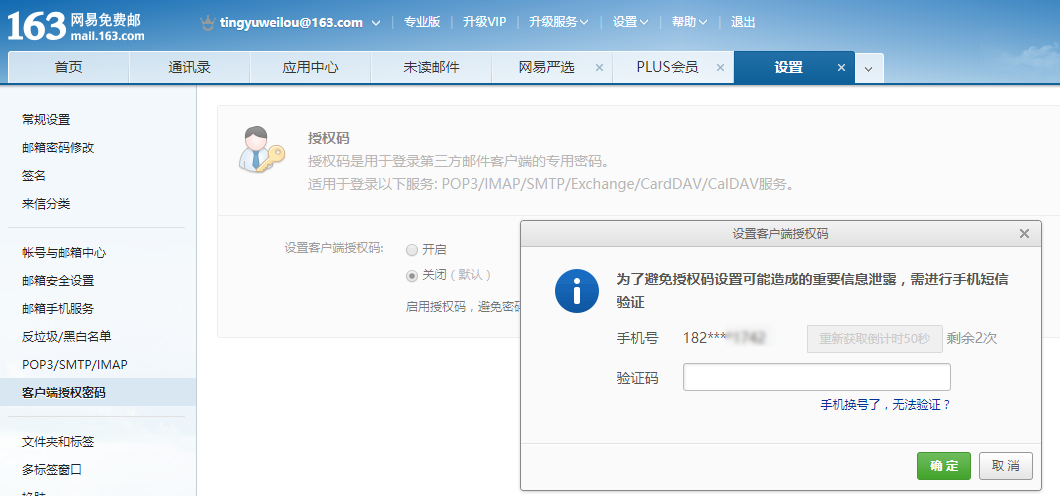


请牢记你的授权码,它只会在页面中显示一次,不过,目前的策略是会给你绑定的手机号发这个授权码,如果忘了,就重新获取吧
发送简单邮件示例
这个示例可以应用于一封邮件发送给一个或多个收件人。但不能带附件。
settings配置
现在,我们进入Django的settings中设置:
EMAIL_BACKEND = 'django.core.mail.backends.smtp.EmailBackend'
EMAIL_USE_TLS = True # 是否使用TLS安全传输协议(用于在两个通信应用程序之间提供保密性和数据完整性。)
EMAIL_USE_SSL = False # 是否使用SSL加密,qq企业邮箱要求使用
EMAIL_HOST = 'smtp.163.com' # 发送邮件的邮箱 的 SMTP服务器,这里用了163邮箱
EMAIL_PORT = 25 # 发件箱的SMTP服务器端口
EMAIL_HOST_USER = 'tingyuweilou@163.com' # 发送邮件的邮箱地址
EMAIL_HOST_PASSWORD = 'xxxxxx' # 发送邮件的邮箱密码(这里使用的是授权码)
EMAIL_TO_USER_LIST = ['xxxx@foxmail.com', 'xxx@qq.com'] # 此字段是可选的,用来配置收件人列表
注意,EMAIL_USE_TLS和EMAIL_USE_SSL是互斥的,也就是说,不能同时为True。
views配置
from django.core.mail import send_mail
def send_email(request):
send_mail(
subject='这里是邮件标题',
message='这里是邮件内容',
from_email='tingyuweilou@163.com',
recipient_list=['1206180814@qq.com'],
fail_silently=False
)
return HttpResponse('OK')
send_mail各参数如下:
- subject,邮件标题
- message,发送邮件内容
- from_email,发件人
- recipient_list,收件人,可以是多个
- fail_silently,如果为
False时,发送失败抛出错误
现在,有了上述这些关键代码之后,我们就可以向指定的邮箱发邮件了,如果收不到邮件,可有去看垃圾邮件中找找,可能被当成了垃圾邮件(我在qq邮箱中遇到这情况,解决办法是,点开这个邮件,点击我不是垃圾邮件,就好了)。
多封邮件发送多个收件人
有时候会遇到多封邮件同时发送多个人,怎么办呢?settings配置不变,修改views中代码即可:
from django.core.mail import send_mail, send_mass_mail
def send_email(request):
message1 = ('邮件标题1', '内容1', 'tingyuweilou@163.com', ['1206180814@qq.com'])
message2 = ('邮件标题2', '内容2', 'tingyuweilou@163.com', ['1206180814@qq.com'])
send_mass_mail((message1, message2), fail_silently=False)
return HttpResponse('OK')
当发送多封邮件时,就要使用send_mass_mail了。上例中的列表内,也可以填写多个收件人。
这里简要说下send_mail和send_mass_mail的区别:
send_mail每次发邮件都会建立一个连接,发多封邮件时建立多个连接。而 send_mass_mail 是建立单个连接发送多封邮件,所以一次性发送多封邮件时 send_mass_mail 要优于 send_mail。
发送带附件的邮件
这里需要导入EmailMessage来完成。
from django.shortcuts import render, HttpResponse
from django.core.mail import EmailMessage
def send_email(request):
msg = EmailMessage(
subject='这是带附件的邮件标题',
body='这是带附件的邮件内容',
from_email='tingyuweilou@163.com', # 也可以从settings中获取
to=['1206180814@qq.com']
)
msg.attach_file('t2.xls')
msg.send(fail_silently=False)
return HttpResponse('OK')
上例中,attach_file使用当前文件系统下的某个文件做为附件。调用时,传入某个文件的完整路径,以及该附件的MIME类型(可选的)。 忽略MIME类型的话,Django会自动根据附件文件名来推测MIME类型。最简单的用法如下:
message.attach_file('/images/weather_map.png')
另外的,我们还可以使用attach传递三个参数:filename,content 和 mimetype. filename 是出现在邮件中的附件文件的名称,content 是附件的内容,而 mimetype 是附件所使用的MIME类型。 如果忽略 mimetype, Django会自动根据附件文件名来推测MIME内容类型。
例如:
message.attach('design.png', img_data, 'image/png')



 浙公网安备 33010602011771号
浙公网安备 33010602011771号